تثبيت FindIT Network Manager وتكوينه و FindIT Network Probe على Oracle VM VirtualBox Manager
الهدف
توفر إدارة شبكة FindIT من Cisco أدوات تساعدك على مراقبة أجهزة الشبكة من السلسلة Cisco 100 إلى 500 وإدارتها وتكوينها بسهولة مثل المحولات والموجهات ونقاط الوصول اللاسلكية (WAP) باستخدام مستعرض الويب الخاص بك. كما يخطرك أيضا حول إعلامات دعم الجهاز و Cisco، مثل توفر البرامج الثابتة الجديدة وحالة الجهاز وتحديثات إعدادات الشبكة وأي أجهزة متصلة لم تعد خاضعة للضمان أو يغطيها عقد دعم.
إدارة شبكة FindIT هي تطبيق موزع يتكون من مكونين منفصلين أو واجهات: واحد أو أكثر من المسابير المشار إليها باسم FindIT Network Probe ومدير واحد يسمى FindIT Network Manager.
يجري مثيل FindIT Network Probe المثبت في كل موقع في الشبكة اكتشاف الشبكة، ويتصل مباشرة مع كل جهاز Cisco. في شبكة موقع واحد، قد تختار تشغيل مثيل مستقل من FindIT Network Probe. ومع ذلك، إذا كانت شبكتك تحتوي على مواقع متعددة، فيمكنك تثبيت FindIT Network Manager في موقع مناسب وربط كل Probe بالمدير. من واجهة "الإدارة"، يمكنك الحصول على طريقة عرض عالية المستوى لحالة كافة المواقع الموجودة في شبكتك والاتصال ب Probe المثبت في موقع معين عندما ترغب في عرض معلومات تفصيلية لهذا الموقع.
تقدم هذه المقالة تعليمات حول كيفية تثبيت FindIT Network Manager و FindIT Network Probe وتكوينهما باستخدام Oracle VM VirtualBox Manager.
تثبيت FindIT Network Manager على Oracle VM VirtualBox Manager
تثبيت FindIT Network Manager
اتبع هذه الخطوات لنشر صورة الجهاز الظاهري المفتوح (OVA) (VM) إلى برنامج VirtualBox Manager من Oracle VM.
الخطوة 1. قم بتنزيل صورة برنامج FindIT Network Manager OVA VM من موقع Cisco Small Business.
الخطوة 2. قم بتشغيل Oracle VM VirtualBox Manager على الخادم أو الكمبيوتر.
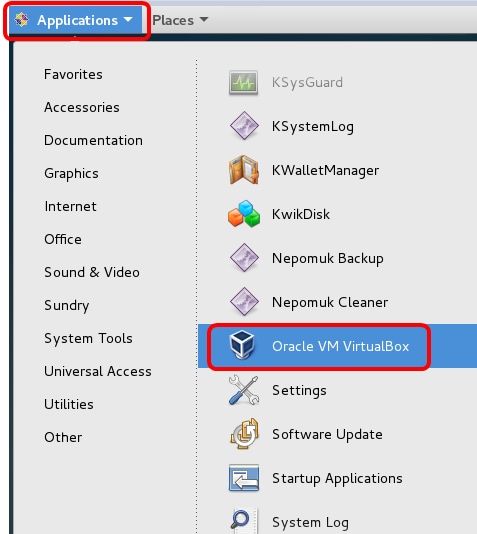
ملاحظة: في هذا المثال، يتم إستخدام نظام التشغيل CentOS 7.
الخطوة 3. انقر فوق ملف > جهاز الاستيراد.
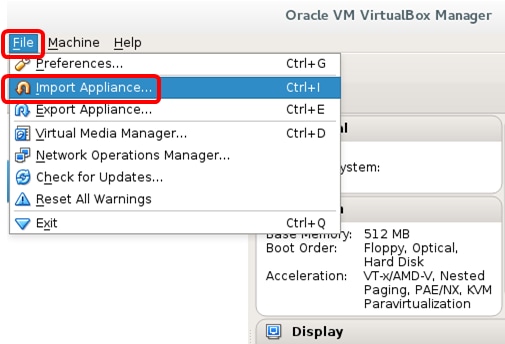
الخطوة 4. انقر فوق الزر إستعراض.
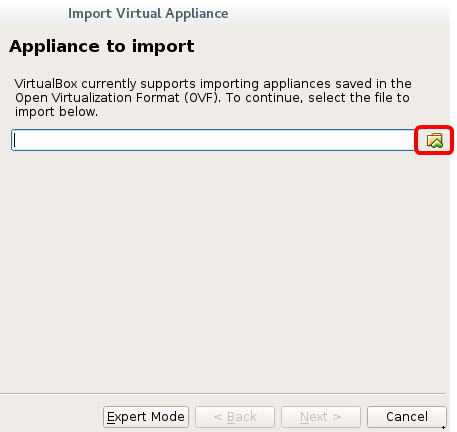
الخطوة 5. انقر فوق صورة OVA التي تم تنزيلها في الخطوة 1، ثم انقر فوق فتح.
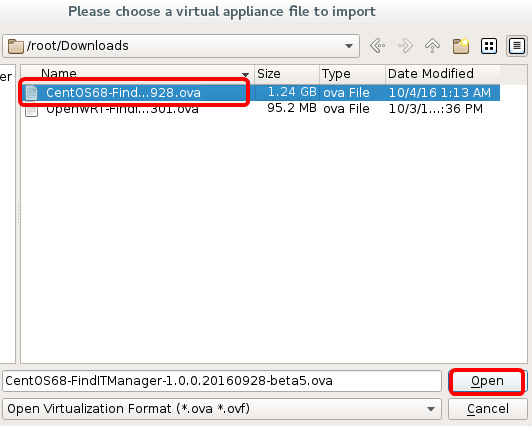
الخطوة 6. انقر فوق التالي للمتابعة.
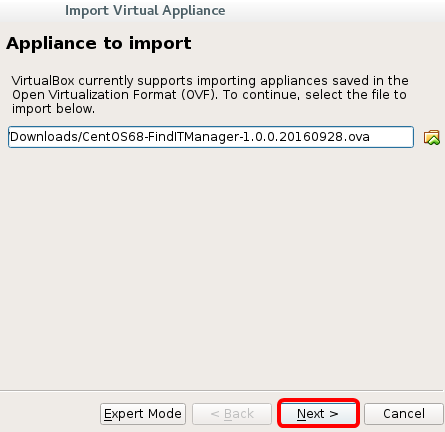
الخطوة 7. (إختياري) انقر نقرا مزدوجا على حقل الاسم لتغيير اسم الجهاز.
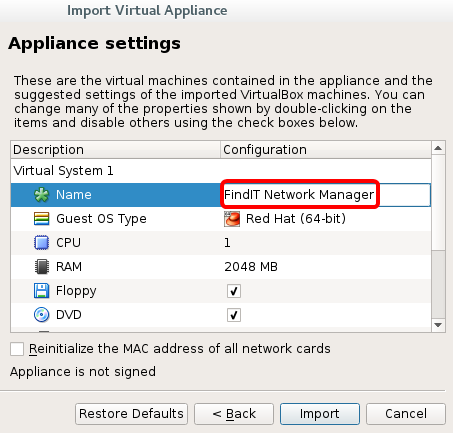
ملاحظة: في هذا المثال، يتم إستخدام FindIT Network Manager.
الخطوة 8. انقر فوق استيراد.
ملاحظة: سيتم عرض FindIT Network Manager في قائمة الأجهزة الظاهرية بمجرد نشره بنجاح.
الخطوة 9. على اللوحة اليسرى، انقر لاختيار جهاز FindIT Network Manager الذي تم نشره.
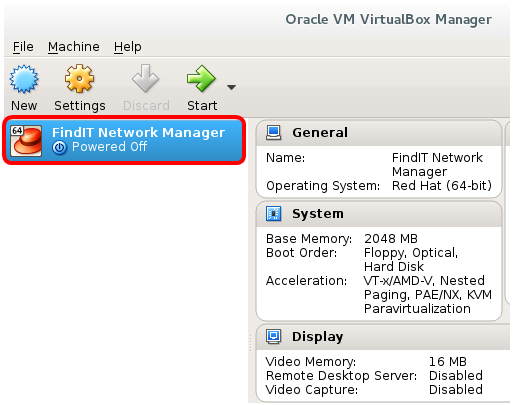
الخطوة 10. انقر فوق بدء للوصول إلى وحدة تحكم الجهاز الظاهري.
تكوين FindIT Network Manager المنشور
بمجرد اكتمال نشر FindIT Network Manager باستخدام الجهاز الظاهري المفضل لديك، اتبع الخطوات أدناه لتكوين الجهاز الظاهري.
الخطوة 1. قم بالوصول إلى وحدة التحكم الخاصة ب FindIT Network Manager VM.
الخطوة 2. سجل الدخول إلى وحدة التحكم باستخدام اسم المستخدم وكلمة المرور الافتراضيين: cisco/cisco.

الخطوة 3. ما إن يكون أنت حضضت أن يغير الكلمة ل ال cisco حساب، دخلت الكلمة حالي.
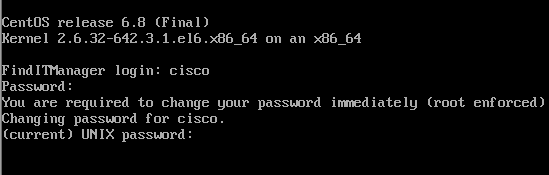
الخطوة 4. أدخل كلمة المرور الجديدة لحساب Cisco وأعد كتابتها.
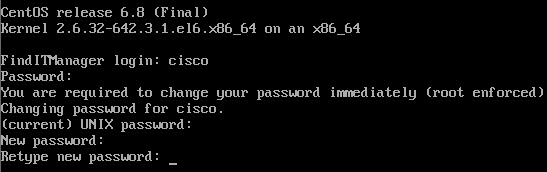
سيتم عرض عنوان IP الخاص ب DHCP وعناوين واجهة المستخدم الرسومية (GUI) للإدارة وعنوان DHCP.
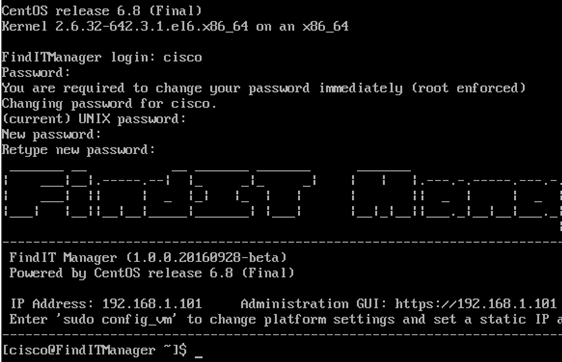
ملاحظة: في هذا المثال، يكون عنوان IP الخاص بمدير شبكة FindIT هو 192.168.1.101 وعنوان واجهة المستخدم الرسومية (GUI) للإدارة هو https://192.168.1.101.
الخطوة 5. أدخل الأمر sudoconfig_vm لبدء معالج الإعداد الأولي.

الخطوة 6. أدخل كلمة المرور ل sudo. كلمة المرور الافتراضية هي cisco. إذا قمت بتغييره، فأدخل كلمة المرور الجديدة.

الخطوة 7. أدخل y للإجابة ب "نعم" أو n للإجابة ب "لا" في معالج الإعداد لتكوين اسم المضيف والشبكة وخادم NTP والمنطقة الزمنية.

الخطوة 8. (إختياري) إذا تم تحديد DHCP عند تكوين الشبكة، فأدخل الأمر ifconfig للتحقق من عنوان IP المعين وتذكره. يمكن أيضا تكوين IP ثابت.

يجب أن تكون قد انتهيت الآن من تثبيت FindIT Network Manager على الجهاز الظاهري.
لمعرفة كيفية الوصول إلى الإعدادات الأولية ل FindIT Network Manager وتكوينها، انقر هنا للحصول على تعليمات.
تثبيت FindIT Network Probe على Oracle VM VirtualBox Manager
تثبيت FindIT Network Probe
اتبع هذه الخطوات لنشر صورة OVA VM إلى Oracle VM VirtualBox Manager.
الخطوة 1. قم بتنزيل صورة VM لبرنامج FindIT Network Probe OVA من موقع Cisco Small Business.
الخطوة 2. قم بتشغيل VirtualBox Manager على الخادم أو الكمبيوتر.
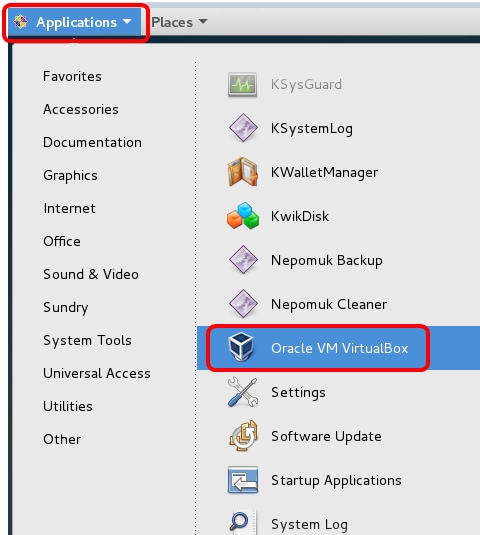
ملاحظة: في هذا المثال، يتم إستخدام نظام التشغيل CentOS 7.
الخطوة 3. انقر فوق ملف > جهاز الاستيراد.
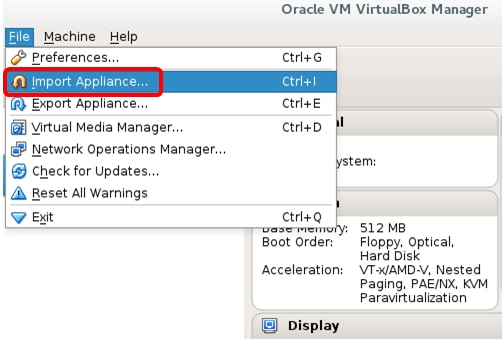
الخطوة 4. انقر فوق الزر إستعراض.
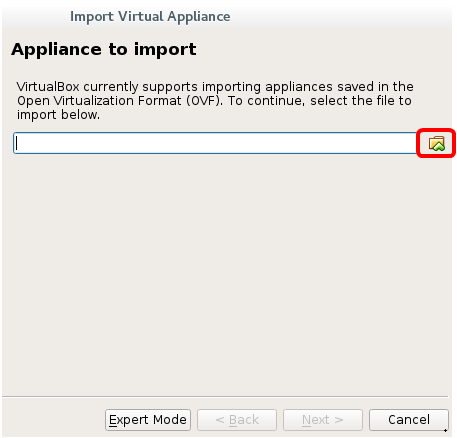
الخطوة 5. انقر فوق صورة OVA التي تم تنزيلها في الخطوة 1، ثم انقر فوق فتح.
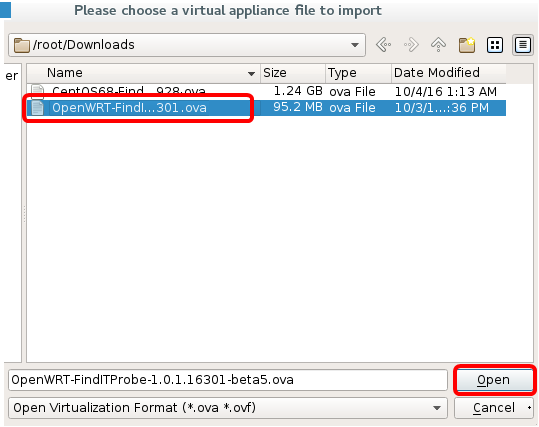
الخطوة 6. انقر فوق التالي للمتابعة.
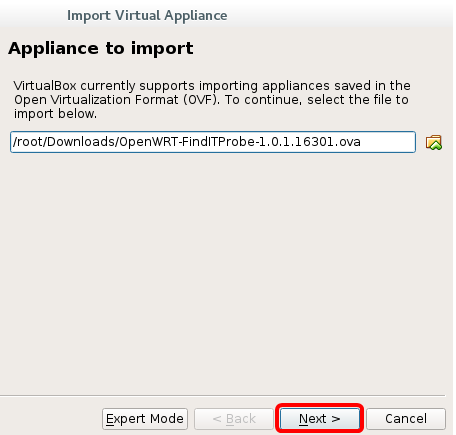
الخطوة 7. (إختياري) انقر نقرا مزدوجا على حقل الاسم لتغيير اسم الجهاز.
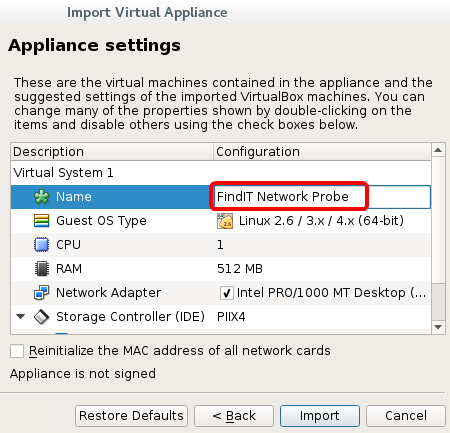
ملاحظة: في هذا المثال، يتم إستخدام FindIT Network Probe.
الخطوة 8. انقر فوق استيراد.
ملاحظة: سيتم عرض FindIT Network Probe في قائمة الأجهزة الظاهرية بمجرد نشره بنجاح.
الخطوة 9. على اللوحة اليسرى، انقر لاختيار جهاز FindIT Network Probe الذي تم نشره.
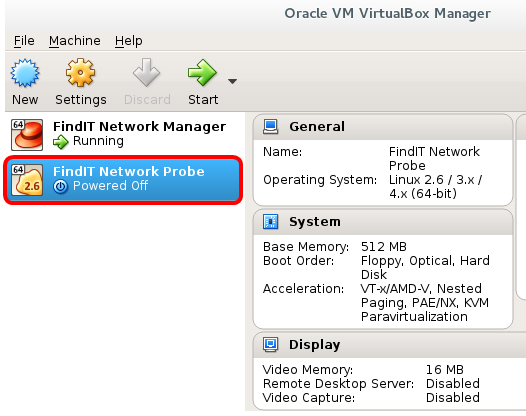
الخطوة 10. انقر فوق بدء للوصول إلى وحدة تحكم الجهاز الظاهري.
تكوين النشر FindIT Network Probe
بمجرد انتهاء النشر، اتبع الخطوات التالية لتكوين الجهاز الظاهري.
الخطوة 1. قم بالوصول إلى وحدة التحكم الخاصة ب FindIT Network Probe VM.
الخطوة 2. سجل الدخول إلى وحدة التحكم باستخدام اسم المستخدم وكلمة المرور الافتراضيين: cisco/cisco.

أنت كنت ستحض أن يغير الكلمة ل ال cisco حساب. سيتم عرض عنوان IP الخاص ب DHCP وعناوين واجهة المستخدم الرسومية (GUI) للإدارة وعنوان DHCP.
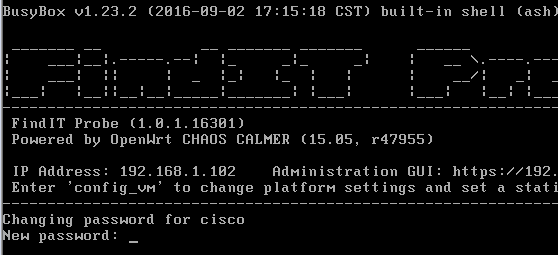
ملاحظة: في هذا المثال، يكون عنوان IP الخاص ب FindIT Network Probe هو 192.168.1.102.
الخطوة 3. أدخل كلمة المرور الجديدة لحساب Cisco وأعد كتابتها.
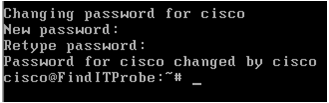
الخطوة 4. (إختياري) أدخل الأمر ifconfig للعثور على عنوان IP الخاص ب FindIT Network Probe.
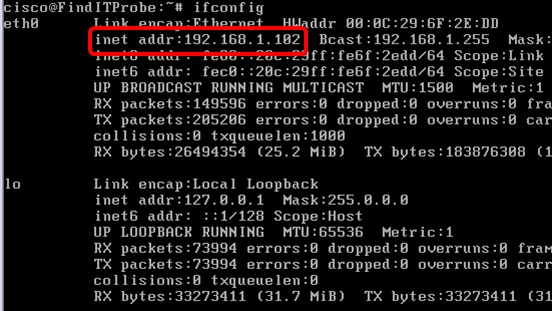
يجب أن تكون قد انتهيت الآن من تكوين FindIT Network Probe على جهازك.
لمعرفة كيفية الوصول إلى الإعدادات الأولية ل FindIT Network Probe وتكوينها، انقر هنا للحصول على تعليمات. لمعرفة كيفية إقران FindIT Network Probe ب FindIT Network Manager، انقر هنا للحصول على تعليمات.
 التعليقات
التعليقات